Jika Anda adalah pengguna Google Chrome, Anda mungkin telah melihat pesan tersebut Telusuri Google atau ketik URL di kotak Google Penelusuran dan bilah alamat. Pesan ini hanya muncul di halaman Beranda Google Chrome. Jika Anda membuka google.com, Anda tidak akan melihat pesan ini. Pengguna browser web lain mungkin tidak menyadari pesan ini karena hanya muncul di Google Chrome. Pada artikel ini, kita akan melihat apa itu Telusuri Google atau ketik URL pesan adalah.

Apa itu Cari Google atau ketik URL?
Cari Google atau ketik URL adalah pesan default yang ditampilkan di bilah alamat dan bilah pencarian di halaman Beranda Google Chrome. Laman yang ditampilkan Chrome saat Anda membuka tab baru adalah laman Beranda. Kamu bisa menambah atau menghapus tombol Beranda di Google Chrome browser. Menambahkan tombol Beranda ke Google Chrome memudahkan untuk membuka beranda Chrome dengan satu klik mouse.
tidak ada boot disk yang terdeteksi hp
Sekarang, mari kita lihat apa Telusuri Google atau ketik URL berarti dan mana yang harus Anda gunakan. Jelas dari pesan itu Telusuri Google mengacu pada melakukan pencarian Google, sedangkan ketik URL berarti memasukkan alamat situs web atau halaman web langsung di Google. Dengan kata yang lebih sederhana, mencari sesuatu di Google menggunakan kata kunci atau kalimat tertentu berada di bawah Pencarian Google, dan mengetikkan alamat situs web, katakanlah, www.thewindowsclub.com, berada di bawah jenis URL. Mari kita pahami lebih jelas dengan bantuan beberapa contoh.
Membaca: Kiat dan trik Google Penelusuran
Apa itu 'Telusuri Google'?
Opsi Search Google digunakan untuk mencari sesuatu di internet. Anda dapat mengetik kata kunci apa saja atau menulis kalimat tentang apa yang Anda inginkan di kotak pencarian atau bilah alamat dan tekan Enter. Opsi ini berguna ketika Anda tidak mengetahui URL pasti dari situs web yang ingin Anda kunjungi.
Katakanlah, Anda adalah pengguna PC Windows dan Anda mengalami beberapa masalah dengan sistem Anda. Untuk mengatasi masalah tersebut, Anda merujuk untuk mengunjungi beberapa situs web tepercaya tetapi Anda tidak mengetahui URL persis situs web tersebut. Dalam hal ini, Anda dapat menggunakan kata kunci untuk menemukan dukungan online, seperti situs web bantuan dan dukungan teknis Windows terbaik . Saat Anda mengetik kata kunci ini di Google Penelusuran dan menekan Enter, Google akan menampilkan banyak tautan ke situs web dan forum dukungan teknis. Google juga dapat menampilkan artikel yang berisi daftar situs web dan forum dukungan teknis Windows terbaik. Atau, Anda dapat mengetikkan kode kesalahan atau pesan kesalahan di Google Penelusuran untuk mendapatkan solusi atas masalah Anda.
Mari kita ambil contoh lain. Anda ingin membeli furnitur secara online tetapi Anda tidak tahu siapa yang memproduksi furnitur terbaik di lokasi Anda. Dalam hal ini, Anda dapat menggunakan Google Penelusuran untuk menemukan produsen furnitur terbaik di lokasi Anda. Anda dapat menggunakan kata kunci seperti:
- Produsen furnitur terbaik di dekat saya,
- Produsen furnitur terbaik di
, - Beli furnitur online, dll.
Google akan menampilkan daftar produsen furnitur terbaik di lokasi Anda. Anda dapat mengunjungi situs web mereka dan memilih furnitur sesuai kebutuhan Anda.
Membaca: Tip dan Trik Google Maps
Apa itu 'Ketikkan URL'?
Anda dapat menggunakan opsi ketik URL jika Anda mengetahui URL yang benar dari situs web yang ingin Anda kunjungi. Katakanlah, Anda ingin mengunjungi The Windows Club. Jika Anda mengetik The Windows Club di kotak Pencarian atau bilah alamat Google, Google akan menampilkan tautan ke The Windows Club di bagian atas hasil pencarian. Anda harus mengklik tautan itu untuk mengunjungi The Windows Club. Tapi jika Anda mengetik www.thewindowsclub.com langsung di bilah Pencarian Google di beranda Chrome atau di bilah alamat Chrome, Anda akan langsung membuka situs web The Windows Club.
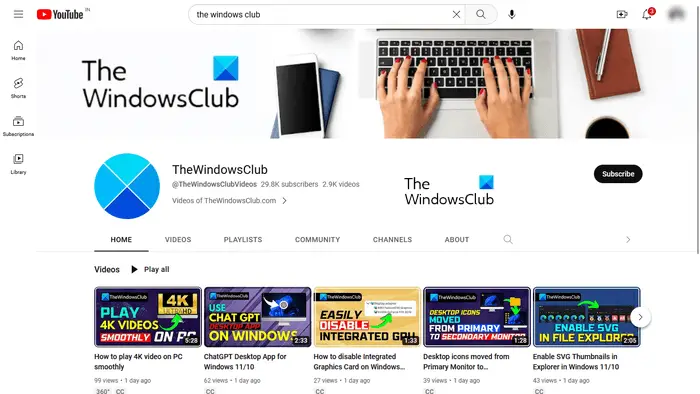
Mari kita ambil contoh lain. Jika Anda ingin mengunjungi saluran YouTube tertentu, katakanlah Saluran YouTube Klub Windows . Jika Anda mengetahui URL-nya, Anda dapat mengunjunginya dengan mengetik langsung URL-nya di bilah alamat Google Chrome. Jika tidak, Anda harus mengikuti jauh dengan menggunakan Google Search.
Membaca: Tips dan Trik Google Drawings di web
Telusuri Google atau ketik URL: Mana yang Anda pilih?
Di atas sudah kami jelaskan perbedaan antara Search Google dan ketik URL. Sekarang, mari kita lihat mana yang harus Anda gunakan tergantung pada situasinya. Fitur Google Search berguna jika Anda tidak mengetahui alamat pasti dari suatu situs web atau jika Anda ingin mencari layanan tertentu. Di sisi lain, fitur ketik URL berguna saat Anda mengetahui URL yang tepat dari sebuah situs web atau halaman web.
Mengunjungi situs web tertentu menggunakan opsi Pencarian Google membutuhkan lebih banyak waktu daripada ketik URL fitur. Misalnya, mengunjungi saluran YouTube menggunakan Google Penelusuran mencakup beberapa langkah. Di sini, pertama Anda harus mengunjungi YouTube dengan menggunakan Google Search, lalu ketikkan nama saluran YouTube di bilah pencarian YouTube, lalu klik saluran YouTube dari hasil pencarian. Di sisi lain, jika Anda mengetahui URL-nya, ini adalah proses satu langkah untuk mengunjungi saluran YouTube tersebut.
Fitur Cari Google juga menampilkan saran saat mengetik kata kunci. Jenis fitur URL juga menampilkan saran, tetapi semua saran ini menyertakan URL berbeda dari situs web tersebut. Beberapa saran URL juga menyertakan laman web dari situs web yang pernah Anda kunjungi sebelumnya. Jika Anda mengetik URL situs web yang belum pernah Anda kunjungi, Google mungkin atau mungkin tidak menampilkan saran saat mengetik URL.
Sekarang, itu tergantung pada Anda opsi mana yang Anda inginkan.
pengaturan keamanan Anda saat ini tidak mengizinkan file ini untuk diunduh
Membaca: Tip dan Trik Google Slide
Telusuri Google atau ketik URL peretasan
Di atas sudah kami jelaskan perbedaan antara fitur Search Google dan type a URL. Sekarang, mari kita lihat beberapa Telusuri Google atau ketik URL tips dan trik atau hacks.
- Dapatkan semua hasil dari situs web tertentu mengenai kata kunci tertentu
- Atur Timer
- Kecualikan situs web tertentu dari hasil pencarian
- Temukan situs web yang menautkan situs web Anda atau situs web tertentu
- Cari file tertentu
1] Dapatkan semua hasil dari situs web tertentu yang terkait dengan kata kunci tertentu
Anda dapat menggunakan fitur Cari Google untuk mendapatkan semua hasil dari situs web tertentu yang terkait dengan kata kunci tertentu. Untuk ini, Anda harus menggunakan sintaks berikut:
site: [URL of the website] [keyword(s)]
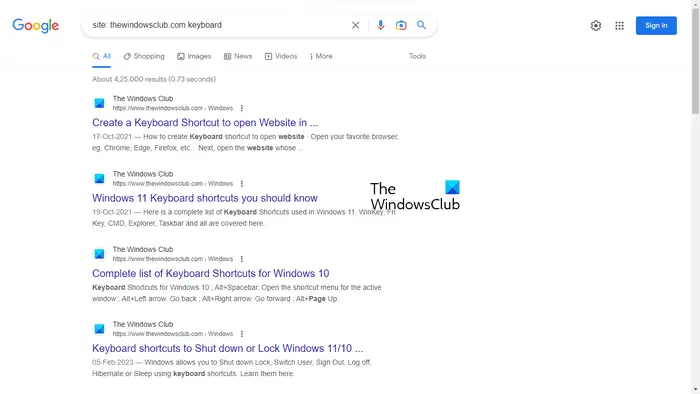
Misalnya, jika Anda ingin melihat semua artikel terkait keyboard untuk situs web The Windows Club, Anda harus menggunakan sintaks berikut:
site: thewindowsclub.com keyboard
2] Atur Timer
Ini bisa menjadi peretasan yang berguna bagi sebagian pengguna. Anda dapat mengatur timer dengan menggunakan fitur Search Google. Katakanlah Anda harus menyelesaikan tugas atau proyek tertentu dalam waktu tertentu, Anda dapat mengatur timer untuk itu. Untuk ini, Anda harus menggunakan sintaks berikut:
[length of the time] timer
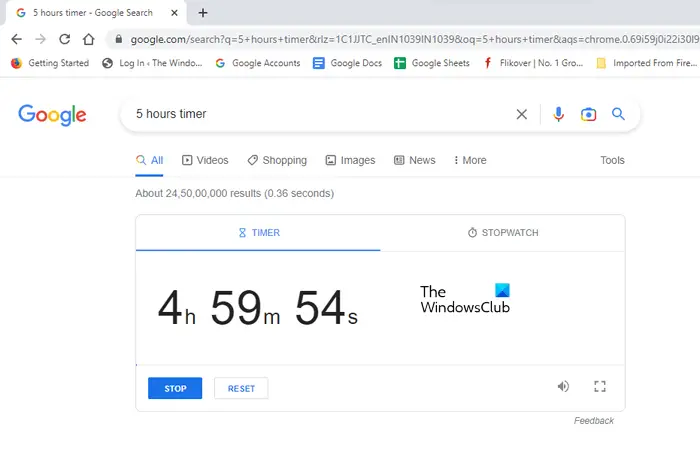
Jika Anda ingin menyetel pengatur waktu selama 5 jam, sintaksnya akan terlihat seperti ini:
5 hours timer
Pengatur waktu akan berjalan di tab terpisah dan Anda akan mendengar alarm setelah 5 jam selesai.
Membaca: Kiat dan Trik Google Dokumen
3] Kecualikan situs web tertentu dari hasil pencarian
Saat Anda menelusuri sesuatu, Google menampilkan daftar situs web di hasil penelusuran untuk menyelesaikan kueri Anda. Anda dapat mengunjungi salah satu situs web ini dengan mengeklik tautannya masing-masing. Jika Anda ingin mengecualikan situs web tertentu dari hasil pencarian, Anda dapat melakukannya dengan menggunakan sintaks berikut:
[keyword(s)] [-website URL that you want to exclude]
Misalnya, saat membeli mouse gaming online, jika Anda tidak ingin membeli produk dari situs web tertentu, katakanlah abcd.com , Anda dapat mengecualikannya dari hasil penelusuran dengan menggunakan sintaks berikut:
gaming mouse buy online -abcd.com
Di atas, kami telah menggunakan kata kunci “ pembelian mouse gaming online .” Anda dapat menggunakan kata kunci apa pun yang terkait dengan mouse gaming. Dalam hal ini, hasil yang Anda dapatkan dari Google tidak akan berisi situs web abcd.com .
4] Temukan situs web yang menautkan situs web Anda atau situs web tertentu
Ini adalah retasan atau tip yang sangat berguna untuk blogger. Jika Anda menjalankan situs web dan ingin mengetahui situs web mana yang menyukai situs web Anda, Anda dapat menggunakan sintaks berikut:
link: URL of the targeted website or your website
5] Cari file tertentu
Anda juga dapat menggunakan fitur Search Google atau ketik URL untuk mencari jenis file tertentu. Untuk ini, Anda harus menggunakan sintaks berikut:
[keyword(s)] filetype:<write the file type here>
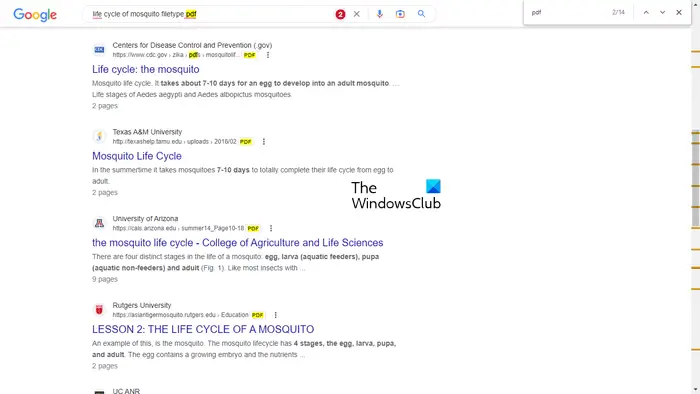
Misalnya, jika Anda sedang mengerjakan sebuah proyek, katakanlah siklus hidup nyamuk dan Anda ingin mempelajari file PDF tentang topik ini, Anda harus mengetikkan sintaks berikut:
life cycle of mosquito filetype:pdf
Setelah itu, Google akan menampilkan semua file PDF di hasil pencarian. Pada tangkapan layar di atas, Anda dapat melihat bahwa hasil pencarian hanya berisi tautan ke file PDF. Untuk menunjukkan kepada Anda, saya telah menggunakan Ctrl + F untuk menyorot file PDF di hasil pencarian.
Membaca: Tips dan Trik Google Meet
editor foto microsoft untuk windows 7
Telusuri Google atau ketik meme URL
Pencarian Google atau meme ketik URL adalah gambar viral lucu yang berasal dari masa-masa awal internet. Saat kita mencari sesuatu dengan mengetik kata kunci, Google menampilkan saran pencarian yang berhubungan dengan kata kunci kita. Ketika mesin pencari Google dirilis, algoritmanya tidak sebagus sekarang. Saat itu, terkadang orang melihat beberapa hasil pencarian atau saran pencarian yang aneh di Google.
Lihat beberapa Cari Google atau ketik meme URL.
1] Jangan pernah menaruh a
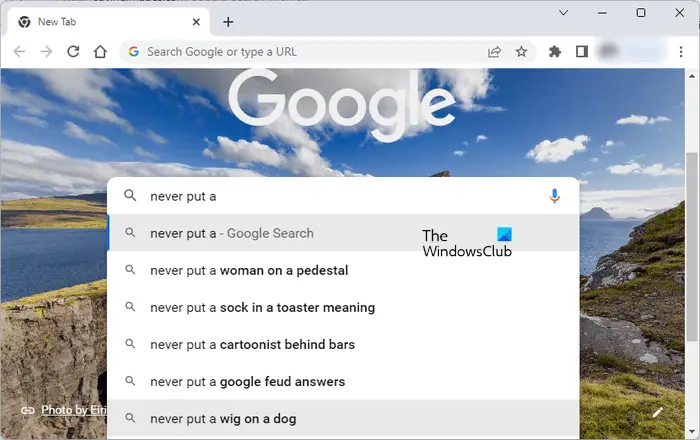
2] Aku benci saat v
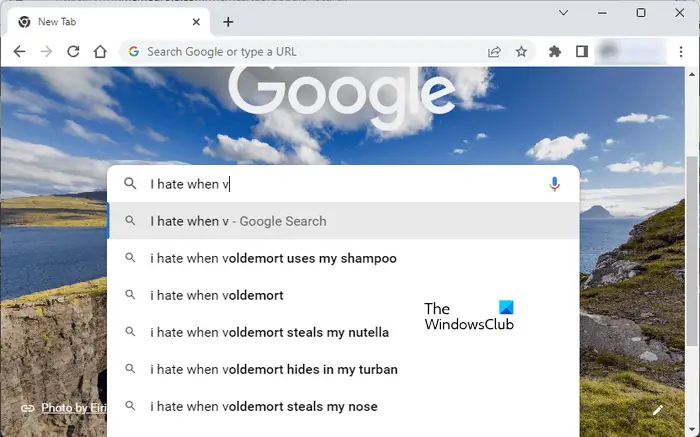
Membaca: Kiat dan Trik Google Spreadsheet
Cari Google atau ketik URL Hitam
Beberapa pengguna Chrome mengalami masalah di mana bilah alamat Chrome mereka diubah menjadi hitam. Jika hal seperti itu terjadi, solusi di bawah ini akan membantu Anda memperbaiki masalah ini.
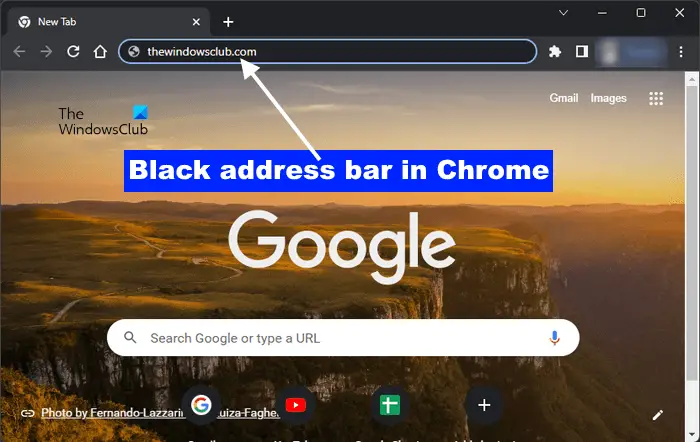
Jika Cari Google atau ketik latar belakang URL di Google Chrome menjadi hitam di sistem Anda, gunakan perbaikan berikut untuk mengatasi masalah tersebut:
- Ubah Mode Warna Windows melalui Pengaturan Windows> Personalisasi> Warna> Pilih mode Anda> Cahaya
- Ubah tema Google Chrome
- Hapus cache dan cookie Google Chrome
- Reset pengaturan Google Chrome ke default .
Haruskah saya mencari Google Chrome atau mengetik URL?
Itu tergantung pada Anda. Jika Anda mengetahui URL situs web yang benar, Anda dapat mengetiknya langsung di bilah alamat Chrome. Namun jika Anda tidak mengetahui alamat pasti sebuah website, Anda bisa mencarinya di Google Chrome dengan menggunakan kata kunci yang dibutuhkan.
Membaca: Trik Gmail + alamat email
Apa itu contoh URL?
URL adalah singkatan dari Uniform Resource Locator. Ini adalah alamat sebuah situs web. URL lengkap dilambangkan sebagai https://www.<domain name>.com atau https://www.<domain name>.com . Protokol HTTPS lebih aman daripada protokol HTTP.
Itu dia. Semoga membantu.















